สาระพัดภาพที่มีอยู่ใน iPhone/iPad ของเรา หากต้องการเลือกบางภาพ จากหลายร้อย หลายพันภาพ ซึ่งลำดับไม่เรียงต่อกัน กรณีจะต้องใช้งาน โดยดึงภาพในเดือนนั้น ตามด้วยภาพวันนี้ ภาพเมื่อวาน ตามด้วยภาพ วันก่อน ฯลฯ วิธีที่ง่าย จะต้องใช้การแคปหน้าจอ แสดงภาพเต็มจอ แล้วแคปหน้าจอ เป็นภาพใหม่ไปตามลำดับ
ภาพต่างๆ ใน iPhone อาจจะเป็นภาพที่ดาวน์โหลด ภาพถ่าย ภาพที่สร้างจากแอปใดๆ และภาพเหล่านั้นอยู่ในแอปไฟล์ ลำดับการแสดงภาพจะแสดงตามวันที่และเวลาที่สร้างภาพขึ้นมา แต่กรณีจะต้องใช้ภาพประกอบในเอกสาร สไลด์ การนำภาพมาเรียงต่อกันใหม่ จะง่ายในการเรียกใช้งาน ไม่เสียเวลาเลื่อนไปมา หาภาพ โดยเฉพาะใครที่มีภาพในเครื่องจำนวนมาก การแสดงภาพเต็มจอแล้วแคปหน้าจอ เป็นวิธีที่ง่ายที่สุด
วิธีแคปหน้าจอใน iPhone
ก่อนอื่นก็ต้องศึกษาวิธีแคปหน้าจอ iPhone ที่ผู้อ่านใช้ว่าต้องกดอย่างไร อย่างรุ่นนี้ ใช้การกดปุ่ม Home กับปุ่มปิดเครื่อง เพื่อแคปหน้าจอ

อีกวิธีหนึ่ง ตั้งเป็นปุ่มให้แตะเพื่อแคปหน้าจอ วิธีนี้ง่ายกว่า เข้าไปตั้งค่าใน AssistiveTouch
1. แตะเข้า การตั้งค่า
2. แตะเลือก การช่วยการเข้าถึง
3. แตะ สัมผัส
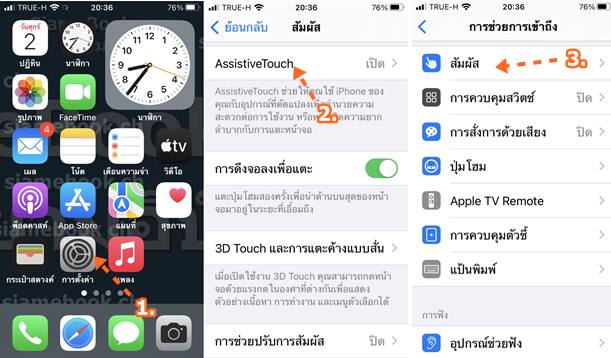
4. แตะเปิดใช้งาน AssistiveTouch
5. แตะกำหนด เมนูระดับบนสุดเอง เพื่อไปตั้งค่าเอง ว่าจะให้ปุ่มอะไรทำอะไรบ้าง
6. หรือตั้งค่าด้านล่าง แตะ 1 หนึ่ง สองครั้ง ให้ทำอะไรบ้าง เช่น แตะหนึ่งครั้ง ถ่ายภาพหน้าจอ
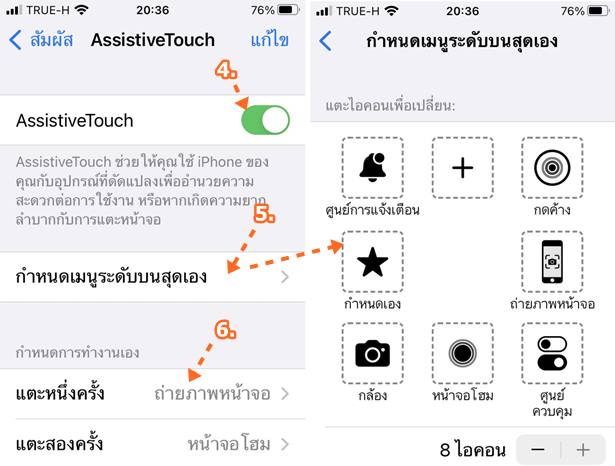
ขั้นตอนการแคปภาพหน้าจอใหม่
1. เข้าแอป รูปภาพ
2. เลื่อนดูภาพที่ต้องการนำไปใช้งาน ภาพใดต้องการใช้เป็นภาพแรก ภาพที่ 2, 3 ... ก็แตะเปิดไปทีละภาพ
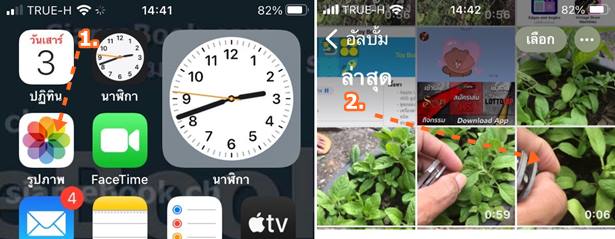
3. แสดงภาพเต็มจอ แล้วก็แคปหรือถ่ายภาพหน้าจอ
4. จะปรากฏภาพเล็กๆ บนหน้าจอให้รีบแตะ เพื่อทำการแก้ไขทันที

5. จัดการแก้ไขภาพ ตามต้องการ เช่น ครอบตัดส่วนพื้นขาว ที่ไม่ต้องการทิ้งไป
6. แตะ เสร็จสิ้น
7. ตอนนี้ก็ได้ภาพใหม่
8. ให้ทำแบบนี้กับทุกภาพที่ต้องการ สำคัญมาก ต้องให้เรียงไปตามลำดับ ห้ามพลาด ถ้าพลาด จะเสียเวลา เสร็จแล้ว ก็จะได้ภาพที่เรียงตามลำดับ พร้อมใช้งาน เหมาะกับการนำไปใช้ทำสไลด์ ตัดต่อวิดีโอ ประกอบในเอกสาร ภาพต่อเนื่องกัน เรียกใช้สะดวก ไม่เสียเวลาค้นหา จะแชร์ ก็ง่าย หรือจะส่งเข้าแอปไฟล์ ไปไว้ด้วยกัน ก็เป็นระเบียบ
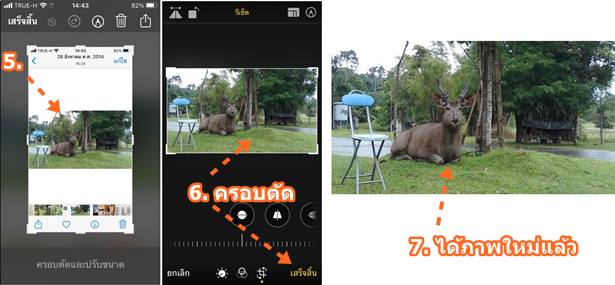
สรุป
การเปิดภาพที่มีอยู่ แสดงเต็มจอ แล้วแคปหน้าจอ จะได้ภาพใหม่ เรียงตามลำดับตามต้องการ แต่ความละเอียดภาพจะลดลง จึงอาจจะไม่หมาะ กรณีต้องการภาพความละเอียดสูง กรณีนั้น จำเป็นจะต้องใช้การเปลี่ยนชื่อภาพแทน


